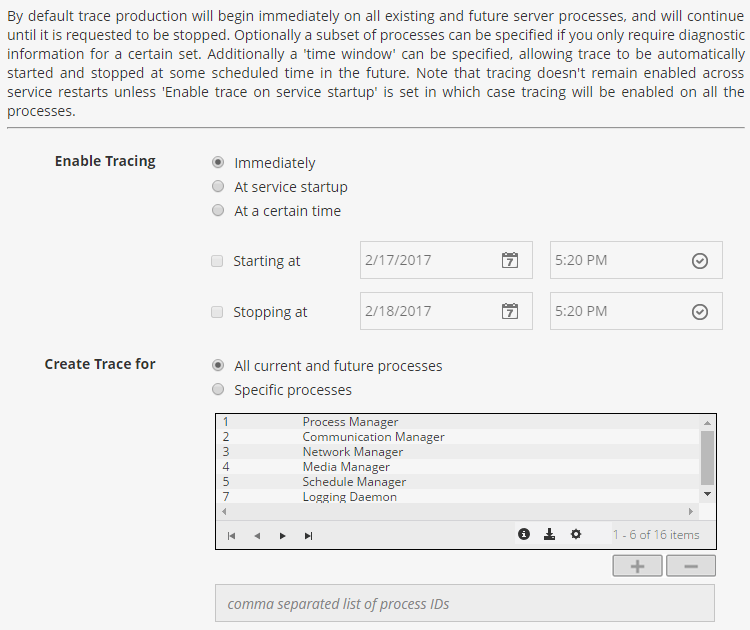추적 활성화
|
1 |
탐색 창에서 설정 변경을 클릭합니다. |
|
• |
|
• |
구성 페이지에서 클라이언트 설정을 클릭합니다. NetVault Backup 클라이언트 테이블에서 클라이언트를 선택하고 다음을 클릭합니다. 시스템 및 보안에서 진단 추적을 클릭합니다. |
|
• |
구성 페이지에서 서버 설정을 클릭합니다. 시스템 및 보안에서 진단 추적을 클릭합니다. 진단 추적 설정 페이지에서 클라이언트 추적 설정을 클릭하고 클라이언트를 선택합니다. 이 페이지에서 여러 클라이언트를 선택할 수 있습니다. |
|
4 |
|
중요: 여러 클라이언트를 선택하면 추적 활성화 옵션 대화 상자에 프로세스 이름 목록이 표시되지 않습니다. 모든 현재 및 미래 프로세스 옵션을 사용하거나 관련된 상자에 프로세스 ID 목록을 제공할 수 있습니다. |
참고: 또한 진단 추적 설정 페이지에서 추적 구성을 클릭하고 추적 구성 옵션 대화 상자에서 서비스 시작 시 추적 활성화 확인란을 선택하여 서비스 시작 시에 추적을 활성화할 수도 있습니다.
- 시작 시간: 이 확인란을 선택하고 컴퓨터에서 추적을 시작할 날짜 및 시간을 입력하거나 선택합니다.
- 중지 시간: 이 확인란을 선택하고 컴퓨터에서 추적을 중지할 날짜 및 시간을 입력하거나 선택합니다. | |||||||
|
|
중요: 서비스 시작 시 또는 서비스 시작 시 추적 활성화 옵션을 선택하지 않으면 추적 설정은 NetVault Backup 서비스가 다시 시작될 때 계속되지 않습니다. 이러한 경우에는 모든 프로세스에서 추적이 활성화됩니다. |
|
5 |
적용을 클릭하여 설정을 적용하고 대화 상자를 닫습니다. |
추적 파일 다운로드
추적 파일은 선택한 프로세스가 실행되고 있는 컴퓨터에서 생성됩니다. WebUI를 사용하여 여러 컴퓨터에서 WebUI가 실행 중인 로컬 컴퓨터로 추적 파일을 다운로드할 수 있습니다.
|
1 |
탐색 창에서 설정 변경을 클릭합니다. |
|
• |
|
• |
구성 페이지에서 클라이언트 설정을 클릭합니다. NetVault Backup 클라이언트 테이블에서 클라이언트를 선택하고 다음을 클릭합니다. 시스템 및 보안에서 진단 추적을 클릭합니다. |
|
• |
구성 페이지에서 서버 설정을 클릭합니다. 시스템 및 보안에서 진단 추적을 클릭합니다. 진단 추적 설정 페이지에서 클라이언트 추적 설정을 클릭합니다. 클라이언트를 선택하고 사용 가능한 추적 탐색을 클릭합니다. |
|
5 |
다운로드를 클릭하고 확인 대화 상자에서 확인을 클릭합니다. |
추적 디렉터리 위치 변경
|
1 |
탐색 창에서 설정 변경을 클릭합니다. |
|
• |
|
• |
구성 페이지에서 클라이언트 설정을 클릭합니다. NetVault Backup 클라이언트 테이블에서 클라이언트를 선택하고 다음을 클릭합니다. 시스템 및 보안에서 진단 추적을 클릭합니다. |
|
• |
|
4 |
|
• |
추적 컨테이너 디렉터리: 추적 컨테이너 디렉터리에 대한 새 위치를 지정합니다. 전체 파일 경로를 제공해야 합니다. |
|
5 |
적용을 클릭하여 새 설정을 적용하고 대화 상자를 닫습니다. |
NetVault WebUI 및 Txtconfig를 이용한 추적 활성화
|
1 |
탐색 창에서 설정 변경을 클릭합니다. |
|
• |
|
• |
구성 페이지에서 클라이언트 설정을 클릭합니다. NetVault Backup 클라이언트 테이블에서 클라이언트를 선택하고 다음을 클릭합니다. 시스템 및 보안에서 진단 추적을 클릭합니다. |
|
• |
구성 페이지에서 서버 설정을 클릭합니다. 시스템 및 보안에서 진단 추적을 클릭합니다. 진단 추적 설정 페이지에서 클라이언트 추적 설정을 클릭하고 클라이언트를 선택합니다. 이 페이지에서 여러 클라이언트를 선택할 수 있습니다. |
|
4 |
진단 추적 설정 페이지에서 추적 사용을 클릭합니다. |
|
1 |
|
2 |
|
3 |
서비스 시작 시 추적 활성화 설정에 대한 옵션 번호를 눌러서 값을 ON으로 변경합니다. |
|
4 |